Висококачествените видеозаписи (HD видео) поставят значителни изисквания към мощността на компютъра. И ако тази мощност, предимно честотата на централния процесор, не е достатъчна, видеото ще се възпроизведе рязко. Разбира се, това няма да се хареса на феновете на висококачественото гледане на филми. Можете да разрешите проблема, като ускорите видео изхода с помощта на видеокарта, основното е да настроите всичко правилно.
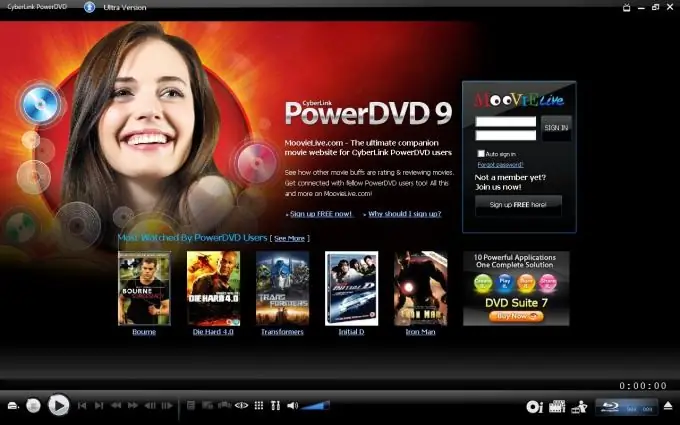
Инструкции
Етап 1
Подгответе софтуера на компютъра си за хардуерно видео декодиране. Всеки филм или видео на компютър е поток от аудио данни и изображение, компресирани с помощта на софтуерен механизъм, наречен енкодер. Когато се стартира видео файл, програмата на плейъра дешифрира и „декомпресира“изображението с помощта на програмата за кодек. Този процес заема по-голямата част от мощността на процесора. Повече или по-малко модерни видео карти могат да пренасочат тези изчисления върху себе си.
Стъпка 2
Изтеглете и инсталирайте Framework (в най-новата версия) и последната версия на DirectX библиотеките от официалния уебсайт на Microsoft. Актуализирайте драйверите на графичните си карти - Разработчиците непрекъснато подобряват поддръжката за декодиране на своите продукти.
Стъпка 3
Премахнете всички кодеци от системата. Предпочитаният вариант е да преинсталирате Windows отново.
Стъпка 4
Инсталирайте K-lite Codec Pack и включения Media Player Classic - Домашно кино. Ако не планирате да гледате лицензирани официални Blu-ray дискове на вашия компютър, този плейър ще ви бъде достатъчен.
Стъпка 5
С Media Player Classic стартирайте HD файла, който искате да гледате. Отворете менюто "View / View", изберете "Options / Options". Ще се отвори прозорецът за настройки, в който щракнете върху елемента „Изход / изход“. От дясната страна на прозореца ще се покажат настройките за извеждане на изображения DirectShow - изберете един от елементите, озаглавен EVR. Потвърдете, като кликнете върху „Прилагане“и след това върху „OK“. Прозорецът с настройки на плейъра ще се затвори и промените ще бъдат запазени.
Стъпка 6
Започнете възпроизвеждане на видео. Възпроизвеждането на [DXVA] се появява в лентата на състоянието в долната част на прозореца, което показва, че е разрешено хардуерното декодиране. Ако нямате този ред, натиснете Ctrl и 5 едновременно. Понякога е необходимо първо да рестартирате плейъра.
Стъпка 7
Ако ще гледате маркови дискове с HD-видео, инсталирайте Cyberlink PowerDVD Ultra. Този плейър има вградена поддръжка за хардуерно декодиране, която се включва автоматично. Един недостатък е, че се плаща, но в сравнение с цената на дисковете Blue-ray, цената му е много скромна.






